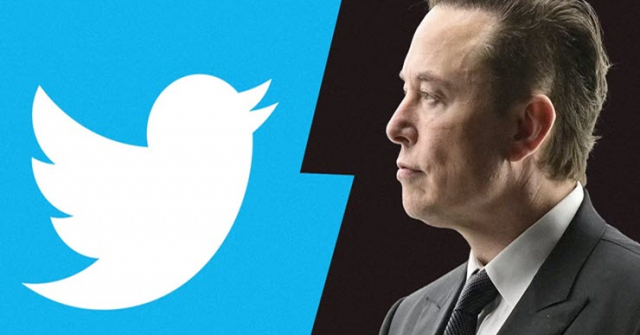Theo Macworld, người sáng tạo nội dung TikTok nổi tiếng - Shoandtech đã tiết lộ chiếc iPhone 12 Pro của anh vẫn giữ được 100% dung lượng pin ban đầu sau hai năm sử dụng. Tất cả phụ thuộc vào cách anh sạc pin cho chiếc iPhone này.
Thực tế, mỗi người đều có những thói quen sử dụng smartphone khác nhau, nhưng người dùng iPhone có một điểm chung: Họ thường xuyên sạc điện thoại qua đêm. Cho dù đó là cáp Lightning, đế sạc MagSafe hay thảm sạc không dây, hầu hết mọi người đều có bộ sạc gần giường để họ có thể thức dậy với iPhone đã được sạc đầy.
Nhưng theo Shomes (Shoandtech), đó không phải là cách tốt nhất. Video cho thấy Shomes sử dụng iPhone 13 Pro từ tháng 9/2021 với dung lượng pin tối đa là 100%. Anh cũng có một chiếc iPhone 12 Pro vẫn ở mức 100%. Vậy bí mật ở đây là gì? Câu trả lời là nhà sáng tạo nội dung này hiếm khi sạc iPhone của mình qua đêm.
Shomes cho hay, người dùng nên sạc iPhone khi cần thiết. Nếu trước khi đi ngủ, chiếc iPhone vẫn còn khoảng 40 – 50% pin trở lên, người dùng chưa cần sạc pin. Chủ nhân iPhone có thể dành thời gian trong ngày hôm sau để sạc khi điện thoại chuyển sang vạch pin màu đỏ. Bằng cách đó, pin sẽ không bị căng và sẽ tồn tại lâu hơn so với việc sạc qua đêm.
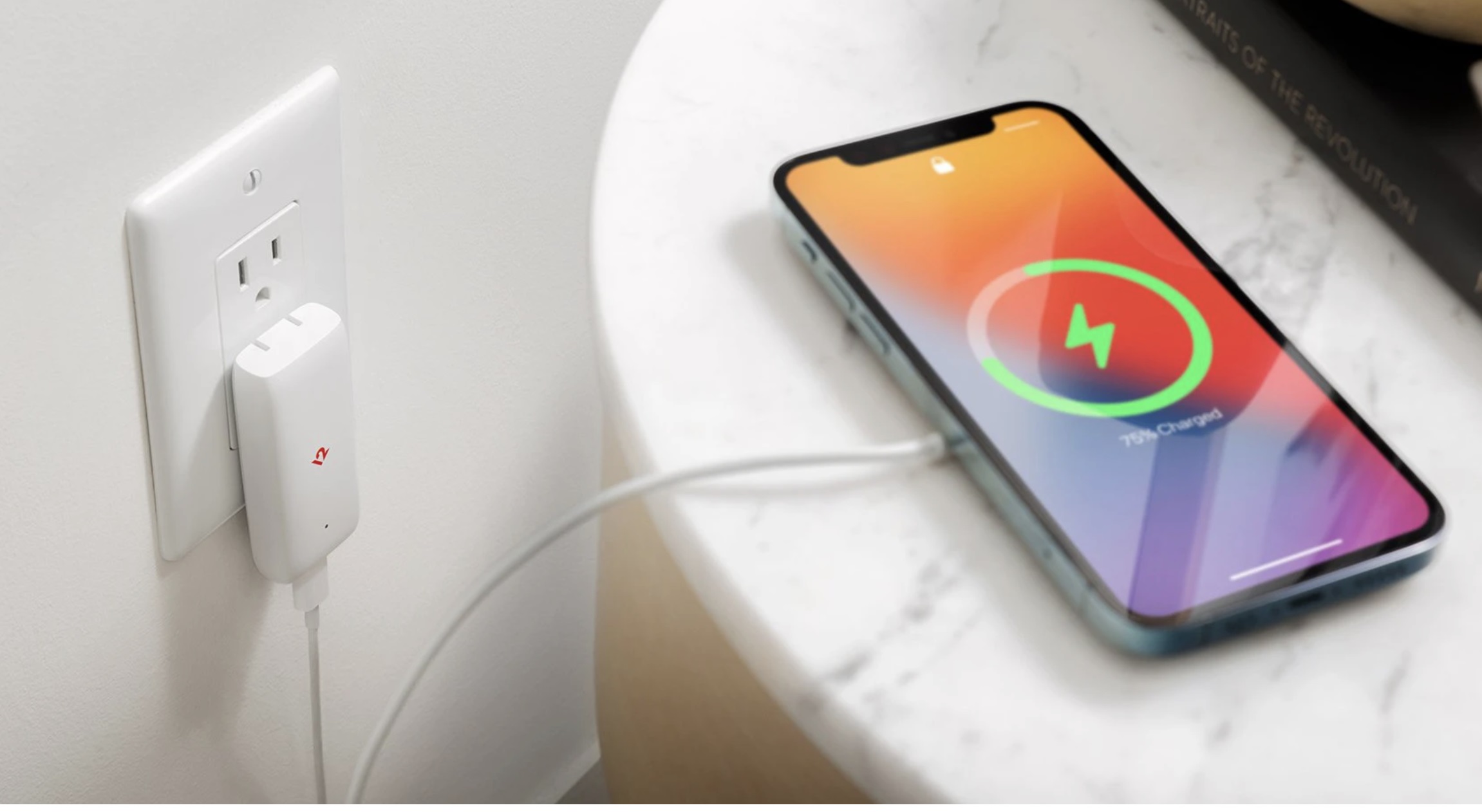
Nhiều người dùng iPhone có thói quen sạc iPhone qua đêm.
Tất nhiên, phương pháp này sẽ không hiệu quả với tất cả mọi người. Không phải ai cũng thường xuyên sử dụng bộ sạc trong ngày và một số người lo ngại iPhone sẽ cạn pin khi họ cần dùng nhất.
Ngoài ra, chủ sở hữu iPhone có thể thực hiện một số bước nhỏ để kéo dài tuổi thọ của pin iPhone, chẳng hạn như tùy chỉnh tính năng làm mới ứng dụng nền (Background App Refresh).
Chưa hết, chế độ Nguồn điện thấp - Low Power Mode sẽ tắt tính năng làm mới ứng dụng nền. Người dùng iPhone có thể tùy chỉnh ứng dụng nào sẽ sử dụng tính năng này bằng cách đi tới Cài đặt (Settings)
Thêm nữa, người dùng cũng có thể chọn chỉ sử dụng tính năng làm mới ứng dụng nền khi kết nối Wi-Fi hoặc mạng di động hoặc tắt hoàn toàn tính năng này.
Tắt tính năng Làm mới ứng dụng nền sẽ ngăn các ứng dụng không tự động làm mới (cho đến khi người dùng mở lại).